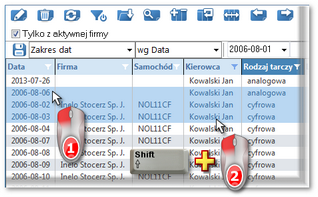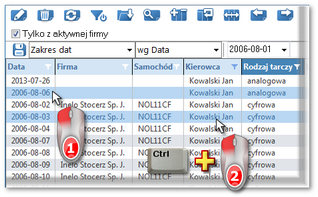Przedstawia listę utworzonych/wyliczonych ewidencji czasu pracy.
Podczas wyliczenia "ewidencji czasu pracy" program automatycznie utworzy harmonogram roczny pracownikowi, który go nie posiada.
|
|
Aby otworzyć listę należy z głównego menu Rozliczenia wybrać: [204] Lista Ewidencji.
Za pomocą "paska narzędziowego list" można dodać, edytować lub usunąć ewidencję czasu pracy.
Kolumna: Do przeliczenia:
 opcja zaznaczona — program zarejestrował jedną z następujących zmian, które nie są zgodne z aktualnym wyliczeniem ewidencji: modyfikacja nieobecności, modyfikacja święta lub dnia wolnego firmy, modyfikacja zatrudnienia (umowa o pracę), modyfikacja zatrudnienia (inna umowa), modyfikacja harmonogramu rocznego, modyfikacja odcinka zagranicznego. opcja zaznaczona — program zarejestrował jedną z następujących zmian, które nie są zgodne z aktualnym wyliczeniem ewidencji: modyfikacja nieobecności, modyfikacja święta lub dnia wolnego firmy, modyfikacja zatrudnienia (umowa o pracę), modyfikacja zatrudnienia (inna umowa), modyfikacja harmonogramu rocznego, modyfikacja odcinka zagranicznego.
Podświetl myszką wiersz w ww. kolumnie, a program wyświetli w tzw. "dymku" rodzaj zarejestrowanej modyfikacji.
|
|
|
 opcja niezaznaczona — ewidencja jest aktualna względem bieżących ustawień. opcja niezaznaczona — ewidencja jest aktualna względem bieżących ustawień.
|
Na wszystkich listach można zaznaczyć więcej niż jedną pozycję:
Zaznaczanie jest pokazane na przykładzie listy tarcz tacho/dni z karty kierowcy. Działa tak samo na wszystkich pozostałych listach.
|
|
Zaznaczenie pozycji Od - Do
1.Kliknąć na pierwszą pozycję od na liście (poz.1 - rys. poniżej). 2.Nacisnąć i trzymając klawisz  kliknąć na pozycji do na liście (poz.2). kliknąć na pozycji do na liście (poz.2). 3.Zależnie od potrzeb (edycji czy usuwania) nacisnąć na ikonę:  lub lub  (patrz: "Pasek narzędziowy list"). (patrz: "Pasek narzędziowy list"). 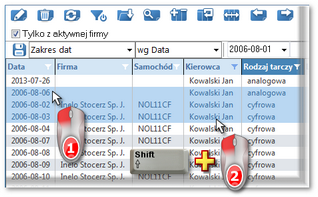 Rys. Zaznaczanie pozycji na liście od - do. Zaznaczenie dowolnych pozycji na liście
1.Kliknąć na dowolną pozycję na liście (poz.1 - rys. poniżej). 2.Nacisnąć i trzymając klawisz  klikać na następnych dowolnych pozycjach na liście (poz.2). klikać na następnych dowolnych pozycjach na liście (poz.2). 3.Zależnie od potrzeb (edycji czy usuwania) nacisnąć na ikonę:  lub lub  (patrz: "Pasek narzędziowy list"). (patrz: "Pasek narzędziowy list"). 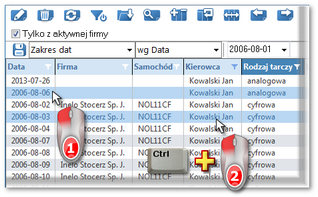 Rys. Zaznaczanie pozycji na liście od - do. Zaznaczenie wszystkich pozycji na liście
1.Kliknąć prawym przyciskiem myszy w dowolnym miejscu na liście. 2.Z rozwijanego menu wybrać: Zaznacz wszystkie pozycje.
lub nacisnąć kombinację klawiszy:    . . 3.Zależnie od potrzeb (edycji czy usuwania) nacisnąć na ikonę:  lub lub  (patrz: "Pasek narzędziowy list") (patrz: "Pasek narzędziowy list") |
|
|
|
Opis niektórych dodatkowych elementów w menu rozwijanym:
•Zmień dane dla zaznaczonych rekordów (umożliwia zmianę niektórych parametrów bez konieczności otwierania okna edycji) ->: ➢Wylicz ewidencję - wylicza ponownie zaznaczone ewidencję wg bieżących ustawień programu. |
|